WhatsApp-stjernemarkerede meddelelser: Sådan bruger du dem i 2022
WhatsApp har mange sjove funktioner herunder Status opdatering og mere. En af dem er en mulighed for Stjerne eller bogmærke beskeder til hurtig og bekvem senere visning eller reference.
Denne funktion kan bruges i WhatsApp til Android, iOS og endda fra WhatsApp Web eller dets desktop-applikation.
Det giver dig mulighed for at markere en besked, som du kan se i Stjernemarkerede afsnit uden at skulle søg efter den pågældende besked inde i chatten, hvilket sikkert kan tage meget tid.
Især når du ikke kan huske den nøjagtige dato for den samtale eller besked, du søger efter. Denne artikel vil kaste lys over WhatsApps stjernemarkerede beskedfunktion og fortælle dig, hvordan du stjernemarkerer beskeder og andre tips relateret til det.
Så uden videre lad os begynde.
Indhold
- 1 Hvad betyder stjernemarkeret besked, og hvordan kan det være nyttigt?
- 2 Sådan stjernebeskes i WhatsApp
- 2.1 Hvordan og hvor kan man se stjernemarkerede meddelelser
- 2.2 For en særlig kontakt
- 2.3 Se alle stjernemarkerede meddelelser på én gang
- 2.4 Fjern stjerne fra en besked
- 2.5 Kan nogen se, om du har stjernemarkeret en besked?
- 2.6 Backup stjernemarkeret besked
- 2.7 Sådan gendannes slettede stjernemarkerede beskeder på WhatsApp
- 3 Indpakning op
Hvad betyder stjernemarkeret besked, og hvordan kan det være nyttigt?
Hvis en besked har en stjerne, så betyder det, at det har været det gemt eller bogmærket.
Funktionen giver dig mulighed for at gemme eller bogmærke specifikke beskeder, billeder eller videoer i en individuel eller gruppechat.
For eksempel fik du en besked i gruppen, der indeholder vigtige oplysninger, som du skal huske. Så kan du blot markere den besked med en stjerne.
På denne måde kan du nemt få adgang til det stjernemarkerede indhold fra den dedikerede sektion uden at skulle gennemse hele samtalen.
Sådan stjernebeskes i WhatsApp
Stjernemarkering af beskeder i WhatApps kan gøres på både Android, iPhone og Whatsapp til pc.
Metoden og trinene er også de samme for at markere dem, men med en lille smule forskel på grund af brugergrænsefladen. Du kan se dem begge med skærmbillederne nedenfor. Trinene til PC til det samme som for Android.
1. Åbn den ønskede kontakts chatsamtale i WhatsApp.
2. Langt tryk på den besked, du vil have som stjernemarkeret. Nu er det her forskellen mellem Android- og iPhone-apps kommer.
3. På Android skal du trykke længe på beskeden, og du vil finde en *(Stjerne) ikonet øverst i chatten, hvor mulighederne for at slette og videresende beskeden er.
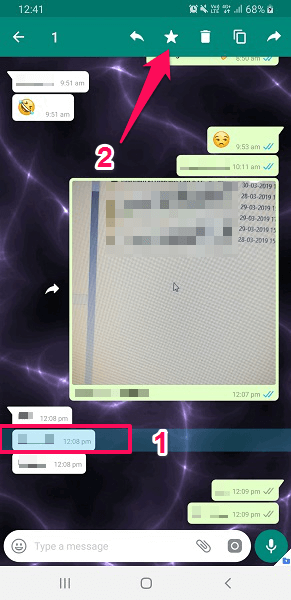
Mens du er på iPhone, efter det lange tryk vises en pop-up-menu, og der vil den første mulighed være Stjerne som vist på skærmbilledet nedenfor.
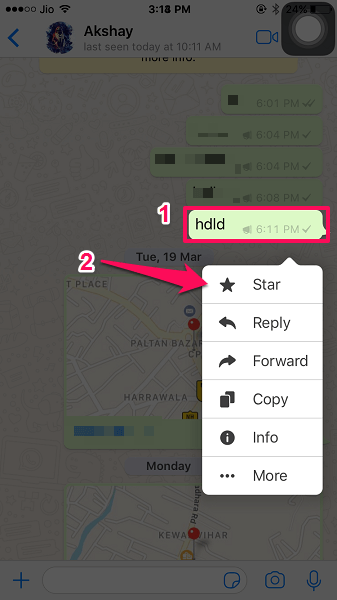
4. Vælg * (Stjerneikon).
5. Nu vil beskeden blive vist med et *(stjerne) symbol på beskeden eller andet indhold. Det betyder, at beskeden er blevet markeret som favorit/stjernemarkeret som vist på billedet nedenfor.
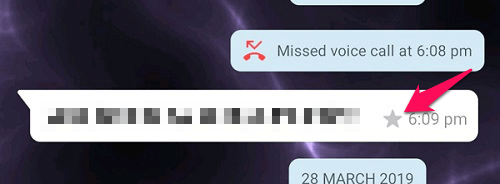
Anbefalet: Sådan videresender du billede med billedtekst på WhatsApp
Hvordan og hvor kan man se stjernemarkerede meddelelser
Når beskeden er markeret med en stjerne, kan den tilgås fra en dedikeret Stjernemarkerede meddelelser afsnit. Nu kan du enten se disse beskeder ifølge kontakterne or alle sammen på én gang. Du kan gøre det samme for internettet eller desktop-applikationen til WhatsApp i overensstemmelse hermed.
For en særlig kontakt
De beskeder, du stjernemarkerede, vises under en separat sektion Stjernemarkerede meddelelser for hver kontakt. Du kan finde dem på skærmen med kontaktoplysninger. For det:
- Trykke på Kontaktens navn øverst på samtaleskærmen.
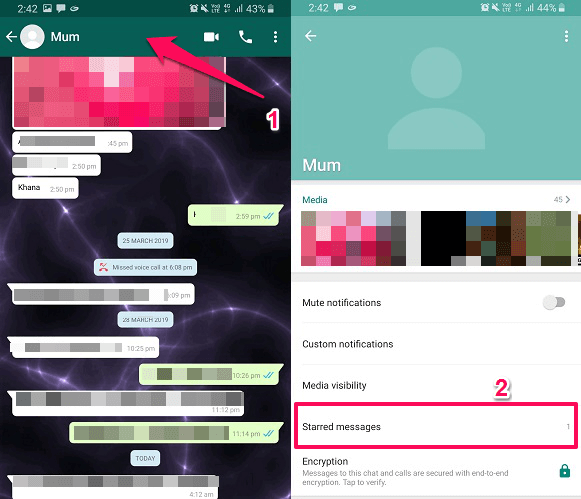
- Tryk derefter under kontaktoplysninger Stjernemarkerede beskeder. Du finder alle beskeder for den kontakt her, som du har markeret tidligere.
Bemærk: Denne sektion vil kun være tilgængelig, hvis der er en stjernemarkeret besked i samtalen til den kontakt, du åbner oplysningerne for.
Se alle stjernemarkerede meddelelser på én gang
Du kan se alle de beskeder, du har markeret som bogmærke i forskellige samtaler, på ét sted. Det giver dig endda mulighed for at søge efter et bestemt søgeord fra søgefeltet, hvis du ønsker det.
Igen er det lidt anderledes i både Android og iPhone. Følg nedenstående trin for at åbne de bogmærkede eller stjernemarkerede beskeder på én gang.
På Android
- Åbn WhatsApp.
- Tryk på knappen 3 lodrette prikker på toppen.
- Tryk på Stjernemarkerede beskeder.
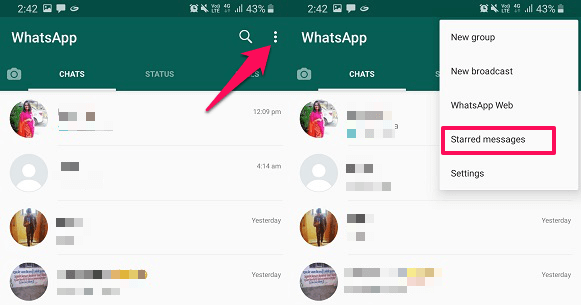
På iPhone
- Åbn WhatsApp.
- Tryk på knappen Indstillinger fra bunden.
- Under dit profilnavn vil du se Stjernemarkerede beskeder.
- Tryk på det.
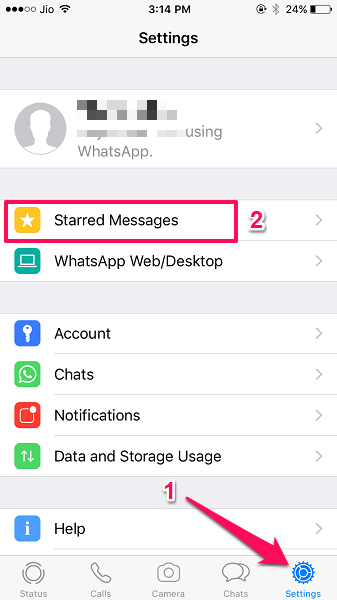
Anbefalet: WhatsApp-tricks, funktioner, tips og hacks, du bør kende
Fjern stjerne fra en besked
Du kan til enhver tid fjerne stjernen fra den stjernemarkerede besked, hvis det ønskes ved at trykke længe på beskederne og vælge * (Fjern stjerne) mulighed ved at bruge samme metode. Beskeden forbliver ikke længere stjernemarkeret.
Kan nogen se, om du har stjernemarkeret en besked?
Nej, der er ingen sådan mulighed eller måde, at nogen af kontakterne eller gruppemedlemmerne vil blive informeret, når du stjernemarkerer en besked i samtalen. Kun du vil være i stand til at markere og se dem. Det samme gælder for dig, dvs. du får ikke besked, hvis andre kontakter gør det samme for dine beskeder.
Backup stjernemarkeret besked
Selvom der ikke er nogen dedikeret måde at gemme eller oprette backup for kun de stjernemarkerede beskeder.
Men du kan stadig gøre det ved hjælp af Chat backup. For at oprette en chat backup gå til Indstillinger>Chats og vælg derefter Chat backup.
Da du vil gendanne den Chat-sikkerhedskopi, du har oprettet, vil den også bringe alle de stjernemarkerede beskeder tilbage i dine samtaler, som du nemt kan se. hvis du ønsker at deaktivere sikkerhedskopieringen, så læs vores indlæg om at stoppe en WhatsApp-sikkerhedskopi.
Sådan gendannes slettede stjernemarkerede beskeder på WhatsApp
Hvis du ikke har en backup, så kan du også gendanne WhatsApp-beskeder. Til det kan du bruge Stellar Data Recovery. Du kan køre software på både Windows og Mac.
Hent det til Mac:
Hvis du tilfældigvis har en pc, kan du få Stella Data Recovery til Windows:
Hvis du bruger en iPhone, kan du også tage et kig på andre datagendannelsesløsninger, som vi har samlet til dig her i dette indlæg.
Indpakning op
Så nu ved du vigtige ting om WhatsApp-stjernebeskeder, og hvordan de kan være nyttige.
Hvad er dine tanker om denne funktion? Del med os i kommentarfeltet nedenfor.
Seneste Artikler